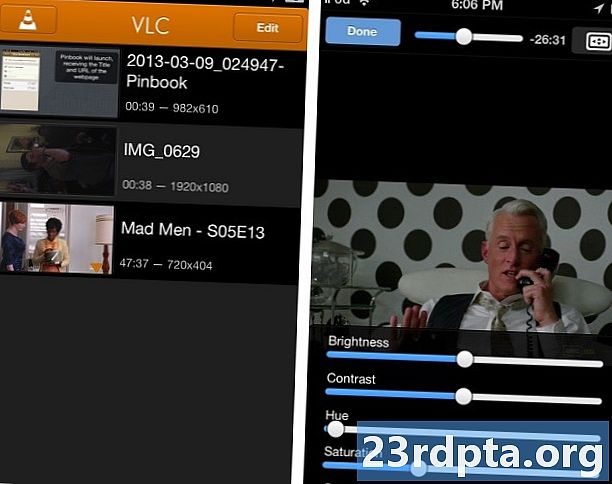Inhoud
- Instagram-privacy - stel uw account in op privé
- Volgers verwijderen
- Volgers blokkeren
- Maar hoe zit het met hashtags?
- Stel je profiel niet voor aan andere mensen
- Moderatie van reacties aanpassen
- Je kunt jezelf altijd volledig verwijderen
- Verwant:

Sociale neworks zijn geweldig, maar ze zijn zeker niet vrij van beveiligings- en privacyrisico's. Als je je Instagram-account wilt deactiveren of verwijderen, hebben we al een geweldig artikel over die stappen voor je. Als je echter op het sociale netwerk wilt blijven, maar gewoon je Instagram-privacyinstellingen een beetje meer wilt beheren, volg dan hier en we zullen je laten zien hoe.
Instagram-privacy - stel uw account in op privé

Het beste wat je kunt doen om je Instagram-privacy te beheren, is je account instellen op privé. Standaard is je account openbaar, wat betekent dat iedereen je foto's kan zien, je profiel kunt bekijken, kunt zien welke foto's je leuk vond, je reacties kunt lezen, enz. Als je je account op privé zet, wordt je Instagram-privacy onmiddellijk beveiligd.
Om je account op privé in te stellen, open je de Instagram-app en druk je op het profielpictogram onderaan het scherm (het ziet eruit als een persoon). Tik in de rechterbovenhoek op het pictogram met de drie stippen om de pagina met opties te openen. Scrol een beetje naar beneden en je ziet een instelling met het label 'Privé-account'. Tik op de schakelaar om deze blauw te maken.
Er verschijnt een vak met informatie over wat het privé houden van uw account betekent en waarin u wordt gevraagd om te bevestigen. Ga je gang en druk op "OK" en je account is direct privé.

Wat betekent uw account privé maken? Het betekent dat alleen mensen die je volgen je inhoud kunnen zien, inclusief foto's, video's, reacties, likes, etc. Bovendien, zodra je account privé is, kunnen mensen je account alleen volgen door je toestemming eerst. Dit zorgt ervoor dat de enige mensen die uw inhoud kunnen zien, mensen zijn die u kent.
Houd er echter rekening mee dat als uw account ooit openbaar was, uw informatie nog steeds beschikbaar is. Google Afbeeldingen zoeken kan bijvoorbeeld nog steeds uw pre-privéfoto's weergeven. Maar in de toekomst wordt nieuwe inhoud die u maakt niet geïndexeerd en blijft deze privé.
Maar hoe zit het met de accounts die je volgen die je liever niet meer zou hebben?
Volgers verwijderen

Als u uw account hebt ingesteld op privé, kunt u bepalen wie u volgt en wie niet. Als uw account echter openbaar is, kunt u alleen mensen blokkeren om te voorkomen dat ze u volgen. Laten we elk scenario doornemen.
Als je account privé is, open je je Instagram-app en klik je onderaan op het profielpictogram, dat eruit ziet als een persoon. Boven aan je profiel staan het aantal berichten, het aantal volgers en het aantal volgende. Raak het volgersnummer.
U krijgt een lijst te zien met iedereen die uw account volgt. Rechts van elke volger staat een pictogram met drie stippen. Tik daarop en selecteer vervolgens Verwijderen.
- Urenlange video's kunnen Instagram een stuk minder instant maken
- Instagram kondigt videochatfunctie aan, een maand na Snapchat
- Hoe u uw Facebook-privacyinstellingen kunt bijwerken
Als u een volger uit een privéaccount verwijdert, wordt de gebruiker niet op de hoogte gebracht dat u deze heeft verwijderd. Je zult niet langer in hun feed verschijnen en de enige manier waarop ze je spullen kunnen bekijken, is als ze je nog een volgverzoek sturen en je accepteert. Als ze u te veel verzoeken sturen, kunt u ze blokkeren met behulp van de volgende stappen.
Volgers blokkeren

Als uw account openbaar is, kunt u geen volgers uit uw feed verwijderen, maar u kunt ze blokkeren. En als uw account privé is, maar u wilt dat iemand uw account helemaal niet kan zien, is blokkeren de enige oplossing.
Net als bij het verwijderen van volgers, stelt het blokkeren van volgers de gebruikers niet op de hoogte dat je hen hebt geblokkeerd. Als een gebruiker eenmaal is geblokkeerd, ziet hij je profiel helemaal niet meer op Instagram. Het zal zijn alsof je geen account hebt voor zover ze weten.
- Hoe afbeeldingen te downloaden van Instagram - Android en pc
- Instagram wil dat je weet wanneer je tijd verspilt in de app
- Nieuwe Instagram-update introduceert videochat, nieuwe camerafilters en meer
Ga terug naar je volgerspagina (profielpictogram> volgersnummer) en klik op de naam van iemand die je wilt blokkeren. Je wordt naar het profiel van die persoon geleid. Raak het pictogram met de drie stippen in de rechterbovenhoek van het profiel van die persoon.

U krijgt een pop-upmenu met een aantal opties. De eerste is "Rapport ...", een hulpmiddel dat u kunt gebruiken als de persoon u op een of andere manier lastigvalt. Als dat niet het geval is, is de tweede optie Blokkeren. Ga je gang en raak dat.
Een bevestigingsvenster verschijnt. Druk op "Ja, ik weet het zeker" en dat is alles, die persoon is geblokkeerd.
Maar hoe zit het met hashtags?

Een van de beste dingen aan het hashtaggen van je berichten is dat andere mensen op die hashtag kunnen klikken en vergelijkbare foto's kunnen vinden die aan die tag zijn gekoppeld. Maar als je niet wilt dat iemand je berichten kan zien, hoe moet je dan hashtags gebruiken?
Als uw account openbaar is, is het antwoord eenvoudig: gebruik geen hashtags. Als u ervoor kiest om een openbaar account te hebben, kan iedereen uw inhoud bekijken en hashtagging maakt het nog gemakkelijker om het te vinden. Hashtags zijn als het plaatsen van een Open Huis-bord op je gazon, dus als je je zorgen maakt over privacy, moet je voorkomen dat je foto's op je openbare account hashtagt.
Als uw account privé is, kunt u nog steeds hashtags gebruiken. Alleen uw goedgekeurde volgers kunnen de foto's echter zien. Als een persoon die u niet volgt, de feed bekijkt voor een hashtag die u heeft gebruikt, wordt uw inhoud niet in die feed weergegeven. Dus hashtags zijn veilig als uw account privé is.
Stel je profiel niet voor aan andere mensen

Terwijl u door uw feed bladert, ziet u mogelijk een gedeelte waar Instagram u mensen suggereert die u misschien wilt volgen. Als je dat gedeelte ziet, betekent dit dat Instagram je profiel ook aan andere mensen voorstelt, die je misschien wel of niet kent.
Gelukkig kun je deze functie uitschakelen. Echter, je kunt dit alleen doen via de Instagram-site, niet via de mobiele app. U kunt Instagram.com bezoeken met uw mobiele browser of desktopbrowser, maar de functie is niet toegankelijk via de mobiele app.
Ga via je favoriete browser naar Instagram.com en klik rechtsboven op de profielknop. Selecteer Profiel bewerken. Dit wordt weergegeven in een vak naast uw gebruikersnaam.

Onder aan de pagina waar u zich nu bevindt, bevindt zich een gedeelte met de titel 'Vergelijkbare accountsuggesties'. Het selectievakje moet zijn aangevinkt, maar u wilt het vinkje verwijderen. Zodra je dit hebt gedaan, klik je op de blauwe knop Verzenden en dat is alles: je wordt niet langer voorgesteld aan andere Instagram-gebruikers.
Houd er echter rekening mee dat dit ook zal voorkomen dat Instagram gebruikers aan u voorstelt. Het is een beetje een tweesnijdend zwaard, omdat er misschien mensen zijn waarvan je wilt dat ze een Instagram-account hebben, maar dat is niet mogelijk met deze functie uitgeschakeld.
Moderatie van reacties aanpassen

De tools die we hier beschrijven zijn niet direct gerelateerd aan privacy, maar ze helpen je nog steeds de inhoud te beheren die is gekoppeld aan je profiel, wat ongelooflijk handig is.
Laten we zeggen dat een bericht van je veel reacties krijgt, en de meeste zijn niet erg aardig. Je kunt reacties voor dat specifieke bericht uitschakelen, zodat het nog steeds in je feed wordt weergegeven, maar niemand kan erop reageren of de vorige reacties lezen.
Ga hiervoor naar de pagina van het bericht dat je wilt modereren. Tik op het pictogram met de drie stippen boven aan het scherm en druk vervolgens op 'Reageren uitschakelen'. Niemand kan in de toekomst reageren op het bericht en alle opmerkingen die al zijn gemaakt, zijn verborgen.

Als u dezelfde stappen opnieuw uitvoert, kunt u opmerkingen weer inschakelen. Dit stelt mensen niet alleen in staat om opnieuw te reageren, maar onthult ook de eerdere opmerkingen. De enige manier om reacties uit een bericht volledig te verwijderen, is om elk bericht handmatig te verwijderen.
U kunt uzelf wat werk besparen door uw trefwoordfilters met commentaar aan te passen. Standaard verwijdert Instagram automatisch opmerkingen die bepaalde aanstootgevende voorwaarden gebruiken (Instagram maakt niet bekend wat die voorwaarden zijn), maar u kunt uw eigen zoekwoorden aanpassen. U kunt het bijvoorbeeld zo maken dat elke opmerking met het woord 'sneeuw' automatisch wordt geblokkeerd.
Ga naar je profiel door op het pictogram te tikken dat op een persoon lijkt en druk vervolgens op het pictogram met de drie stippen boven aan het scherm. Scroll een beetje naar beneden en tik op het woord Opmerkingen. Hier heb je volledige controle over je reacties: hoe breed je pool met reacties is, welke woorden ze niet kunnen gebruiken, en zelfs specifieke mensen blokkeren om te reageren.
Als u speciale zoekwoorden wilt toevoegen, moet u eerst de schakelaar Zoekwoordfilters inschakelen naar rechts schuiven zodat deze blauw wordt. Plaats vervolgens alle woorden die u wilt blokkeren voor reacties in de onderstaande tekst. Elk zoekwoord moet als volgt worden gescheiden door een komma:
“Sneeuw, winter, sneeuwstorm, sneeuwstorm, mijn oprit scheppen, koud”
Als iemand een van die woorden of zinnen gebruikt in reacties op je berichten, worden deze automatisch verwijderd.
Je kunt jezelf altijd volledig verwijderen
Vergeet niet dat als je nog steeds niet denkt dat deze stappen je een veilig gevoel geven, je je Instagram-account altijd kunt deactiveren of zelfs permanent kunt verwijderen. Volg hier de stappen om dat te doen. Met behulp van de bovenstaande stappen moet u echter uw aanwezigheid op Instagram kunnen behouden en toch het gevoel hebben dat uw privacy voorop staat.
Verwant:
- 10 beste apps zoals Instagram
- 10 beste privacy-apps voor Android
- 10 beste applocks en privacy lock-apps voor Android